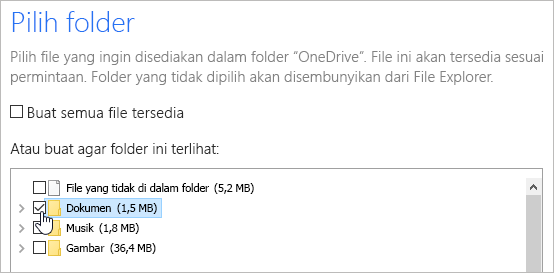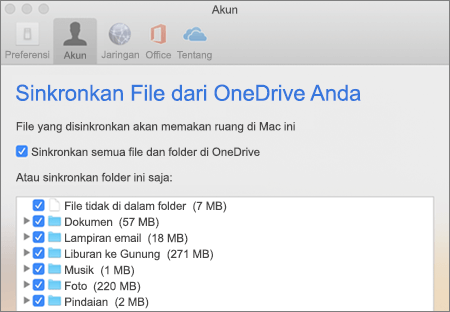Jika tidak ingin menyinkronkan semua folder dalam OneDrive ke komputer, Anda dapat menggunakan aplikasi OneDrive untuk Windows dan macOS untuk memilih folder mana yang ingin anda lihat di File Explorer atau Finder.
Saat menampilkan Windows atau Mac melalui browser web atau aplikasi seluler, Anda akan selalu melihat semua folder.
-
Buka pengaturan OneDrive (pilih ikon awan OneDrive di area pemberitahuan Anda, lalu pilih ikon Bantuan dan Pengaturan OneDrive lalu Pengaturan.)
-
Buka tab Akun.
-
Klik Pilih folder.
-
Dalam kotak dialog Pilih Folder, hapus centang pada folder yang tidak ingin disinkronkan ke komputer, lalu pilih OK.
-
Klik ikon cloud OneDrive di bilah Menu, klik untuk membuka menu, dan pilih Preferensi.
-
Buka tab Akun .
-
Pilih Pilih Folder.
-
Dalam kotak dialog Pilih Folder, hapus centang pada folder yang tidak ingin disinkronkan ke komputer, lalu pilih OK.
Catatan:
-
Anda hanya dapat mencentang atau menghapus centang folder yang sudah disertakan dalam OneDrive. Folder yang tidak ada di OneDrive (seperti drive USB eksternal) tidak dapat disertakan untuk sinkronisasi. Pelajari selengkapnya.
-
Anda tidak dapat menghapus centang folder tertentu yang penting bagi PC, termasuk Dokumen, Desktop, Gambar , dan folder Personal Vault Anda.
-
Jika Anda menghapus centang folder yang sedang Anda sinkronkan ke komputer, folder akan dihapus dari komputer Anda, tetapi folder dan kontennya masih akan tersedia secara online.
-
Pengaturan sinkronisasi kustom apa pun yang Anda pilih unik untuk setiap komputer, dan setiap akun.
Pelajari selengkapnya
Perlu bantuan lainnya?
|
|
Hubungi Dukungan
Untuk dukungan teknis, buka Hubungi Dukungan Microsoft, masukkan masalah Anda dan pilih Dapatkan Bantuan. Jika Anda masih memerlukan bantuan, pilih Hubungi Dukungan untuk diarahkan ke opsi dukungan terbaik. |
|
|
|
Admin
|